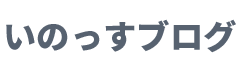フォトショップエレメンツ2018を使用しているのですが、「Windows 10 April 2018 Update」(ウィンドウズ1803アップデート)を行ってから、「ファイル」→「Web用に保存」が出来なくなってしまいました。
他にも不具合多数で「保存できません。メモリ(RAM)が足りません。」
環境設定→パフォーマンスを表示させようとすると「50から8の整数を入力してください。最も近い値を挿入します。」等と表示されます。
解決方法は↓で提示されていました。
https://helpx.adobe.com/photoshop/kb/invalid-numeric-entry-integer-96-8-required-photoshop.html
こちらの方法で私は無事に問題が解消されて、アップデート前のように使用できるようになりました。
英語だったので、日本語で解説します。
※レジストリ変更のため、自己責任でどうぞ。
※コメント頂いた方によると、Photoshop ccでも同様の方法でOKとの事です。
スポンサーリンク
対処法
キーボードのWindowsキー+Rキーを押して、「ファイル名を指定して実行」を表示させます。
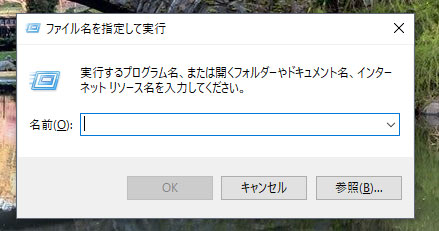
そこに regedit と入力します。このアプリが~の画面が出たら「はい」をクリック。
HKEY_CURRENT_USER\Software\Adobe\Photoshop Elements\16 までフォルダ階層を表示(フォトショップエレメンツ2018の場合は、16.0と表示されています)
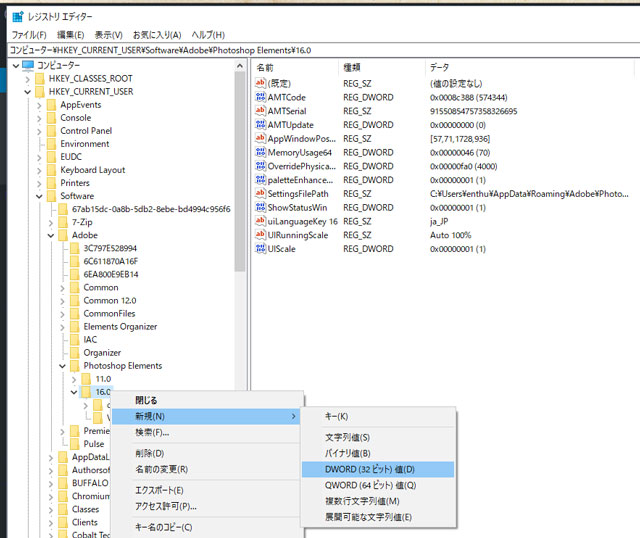
「16.0」(フォトショップエレメンツ2018の場合)を右クリックし、新規→DWORD(32ビット)値 をクリック
表示されている「新しい値 #1」のところに「OverridePhysicalMemoryMB」と入力
(手入力でなくコピーペーストをお勧めします)
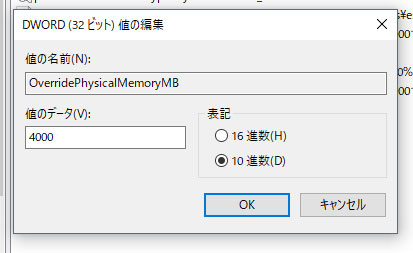
作成した「OverridePhysicalMemoryMB」をダブルクリックで表示させ、値のデータにメモリ数値を入力。
(私は4Gなので、4000と入力しました。)
表記は「10進数」をクリック→OKで閉じる
以上で私の場合はPC再起動せずに、アップデート前のように使用出来るようになりました。
ちなみに当方のPCはWindows10の64bitですが、「DWORD(32ビット)」で問題無く動いてます。上記のレジストリ変更作業は、フォトショップエレメンツの使用できるメモリを、文字通りオーバーライド(上書き)しているだけかと思います。